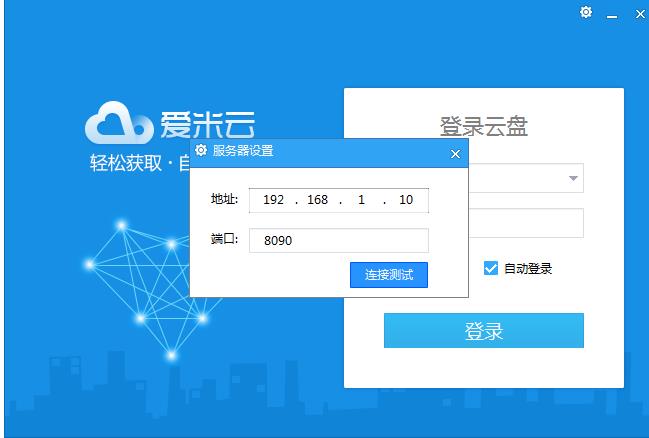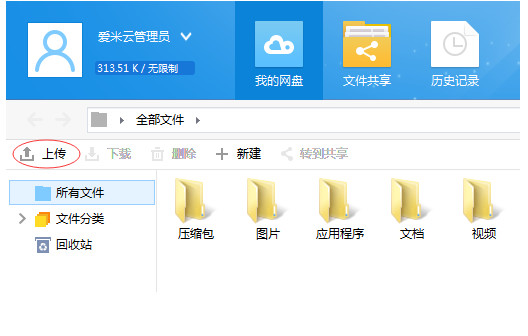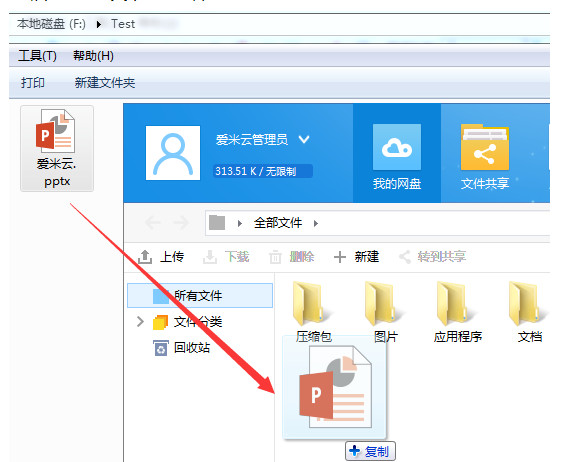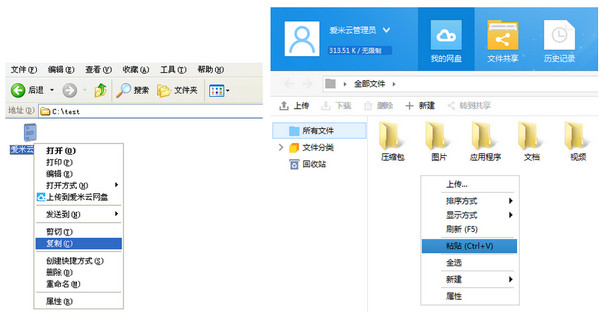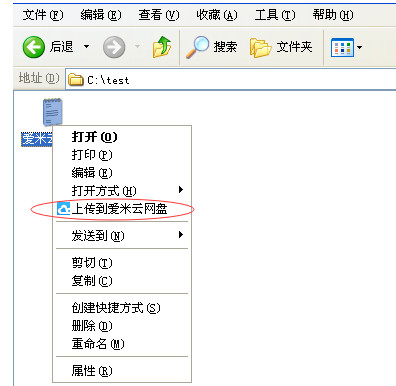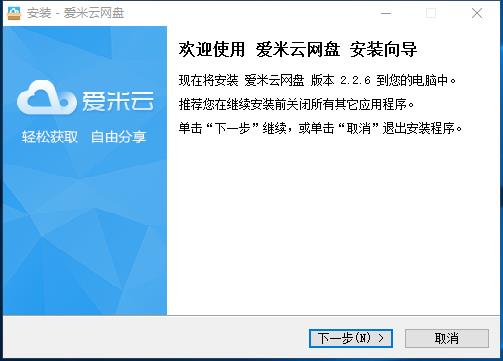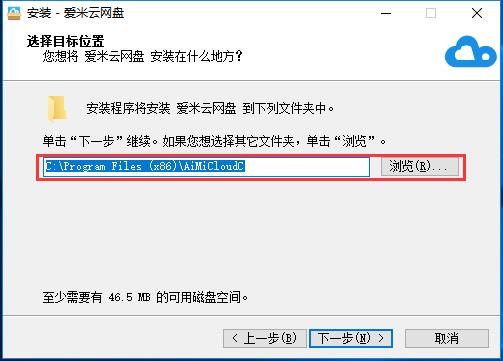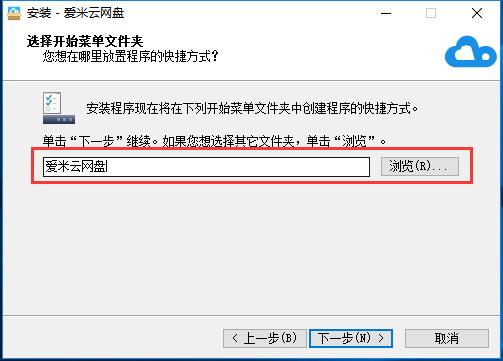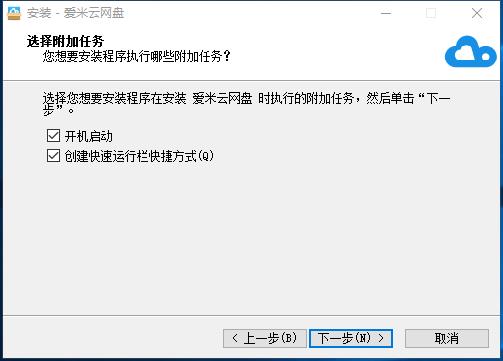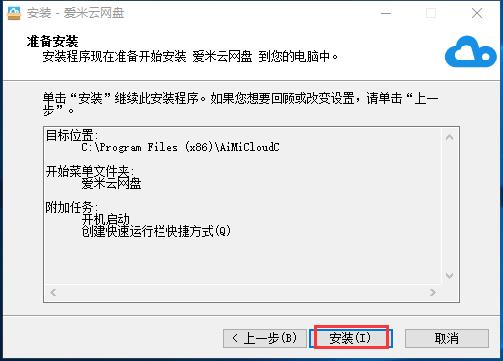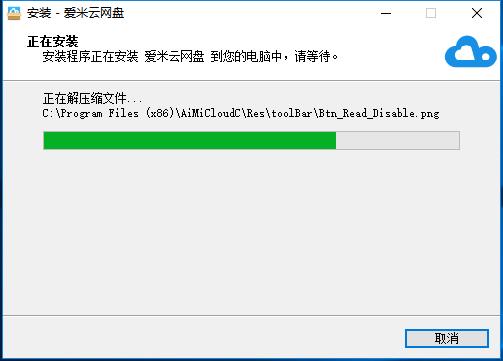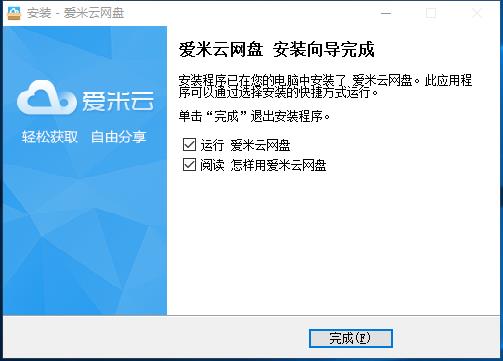爱米云网盘免安装绿色版免费提供下载_正式版免费提供下载
时间:2024/1/27作者:未知来源:盘绰网教程人气:
- [摘要]爱米云网盘是一款企业级的网盘应用,主要为企业提供安全、稳定、易用的文件管理平台。爱米云网盘内网传输速率可以达到10M/s,更有文件秒传机制很适合于公司内部的文件共享。 功能特色: 简单 爱米云...
爱米云网盘是一款企业级的网盘应用,主要为企业提供安全、稳定、易用的文件管理平台。爱米云网盘内网传输速率可以达到10M/s,更有文件秒传机制很适合于公司内部的文件共享。
功能特色:
简单
爱米云的服务端、客户端均运行于WindowsXP及以上系统,无需任何配置,安装后打开即用。爱米云服务端功能和操作简单易懂,非专业人员也能轻松当管理员。
专业
爱米云专为解决企业内部文件管理问题而设计研发,在保证稳定性和安全性的基础上提供文件统一存储、共享、搜索、筛选、文件文件夹续传、权限管理等必要功能,旨在将企业中宝贵的文件资料价值最大化。
快
爱米云为内网通信,传输速度可达10M/S以上。爱米云采用先进的本地文件列表分片同步技术,文件查看及搜索接近零延迟。秒传机制,对于重复数据无需上传直接完成
省
爱米云使用文件块校验存储方案,所有存储在服务器上的文件不存在重复数据,能最大程度节省服务器硬盘空间。文件存在服务器中,客户端无需下载即可浏览、搜索文件,不占用本地空间。爱米云服务端安装包不足10M大小,内存及CPU占用率极低。
使用方法
点击上传按钮,注意在文件分类和回收站中不能上传文件。
从系统文件夹中拖拽上传文件
从系统文件夹中选择文件,右键菜单中选择复制,然后在爱米云网盘中的右键菜单中粘贴上传文件
从系统文件夹中选择文件,右键菜单中“上传到爱米云网盘”
常见问题
如何解决文件打开保存后不能自动上传问题?
有多种原因可能造成这个问题,请尝试以下解决方案:
1.查看您的电脑系统时间是否正常?如果系统时间小于网盘中文件的最后修改时间则会自动跳过上传。
2.检查您是否有上传文件的权限?
3.客户端与服务端的连接是否正常(在线)?
4.文件路径太长?文件路径长度不能超过256字符。
5.退出安全类软件(如360、百度卫士等),重新安装客户端。
6.由于每种编辑软件对文件修改方式不同,可能造成爱米云无法检测其修改状态,
目前爱米云官方对常见的如文本、Offoce系列、图片等文件格式进行了验证,如果文件格式比较特殊可能不支持自动保存上传。
如果以上方法依然不能解决您的问题,请保持您不能上传的软件运行环境,然后联系客服处理!
注:默认文件上传成功会有对话框提示,可以在设置中屏蔽此提示。
安装步骤
1、双击打开下载的.exe文件,点击下一步
2、选择合适的安装位置后点击下一步
3、对开始菜单文件夹进行命名后点击下一步
4、选择是否需要添加附加任务后点击下一步
5、点击安装
6、安装时间不长耐心等待即可
7、安装完成
软件一般是用某种程序设计语言来实现的。下载地址
- PC版
关键词: 爱米云网盘免安装绿色版下载_正式版下载